Hier erfährst du, wie du das Hintergrundtracking aktivieren kannst, sodass Fahrspuren auch dann aufgezeichnet werden, wenn die App im Hintergrund läuft.
Lesezeit ca. 1:30 min.
1. Um das Hintergrundtracking zu aktivieren, klicke in deiner FarmAct-App auf den Menüpunkt "Account".
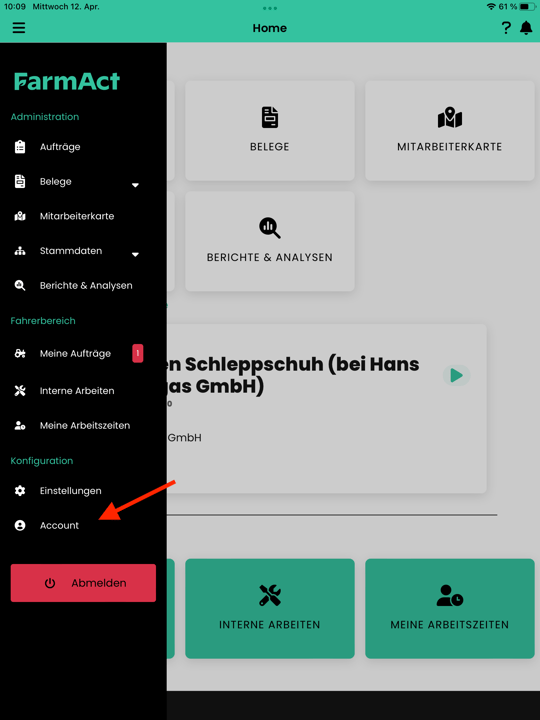
2. Aktiviere die Fahrspuraufzeichnung im Hintergrund.
Betätige hierfür den Schieberegler unter dem Reiter "Geräte-Einstellungen".
Beachte, dass die Aufzeichnung der Daten im Hintergrund nur kurzfristige genutzt werden sollte und keine Dauerlösung ist. Wenn FarmAct dauerhaft im Hintergrund läuft, kann keine lückenlose Datenerfassung garantiert werden!
Wenn der Schieberegler grün hinterlegt ist, ist das Hintergrundrtacking erfolgreich aktiviert worden.
3. Bestätige die Datenaufzeichnung.
Wähle anschließend einen Auftrag in deinem Fahrerbereich aus und starte diesen.
Du wirst nun gefragt, ob FarmAct deinen Standort erfassen darf. Bestätige dies mit "Ja" und erteile der App die Erlaubnis in deinen Geräteeinstellungen.

3. Aktiviere das Standorttracking im Auftrag.
Stelle desweiteren sicher, dass das Standorttracking im Auftrag aktiviert ist, um eine lückenlose Darstellung der zurückgelegten Strecke zu gewährleisten.
Du findest das Fahrspur-Icon im Reiter "Karte" oben rechts.
